Configuration de Resource Scheduling Optimization
Effectuez ces étapes de configuration après le déploiement réussi de la solution Resource Scheduling Optimization.
Activer Resource Scheduling Optimization
Tout d’abord, assurez-vous que les cartes sont configurées pour votre environnement. Passez en revue les considérations de confidentialité pour l’envoi de données entre services.
Accédez à Resource Scheduling Optimization>Administration>Paramètres de planification>Resource Scheduling Optimization.
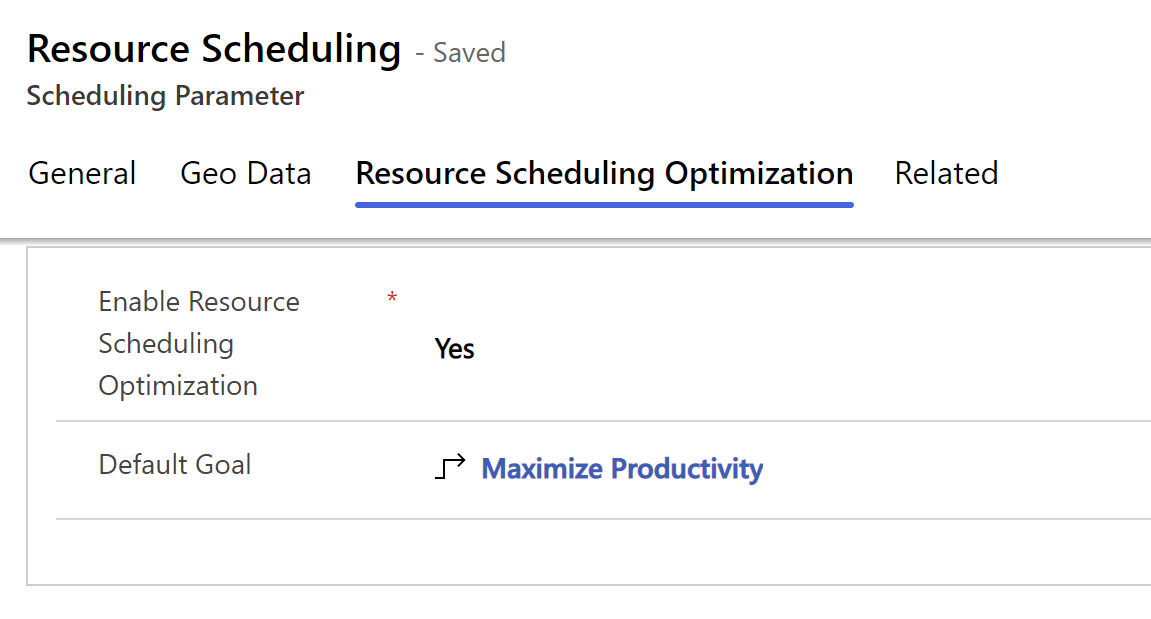
Paramétrez Activer Resource Scheduling Optimization sur Oui.
Définir objectif par défaut. Un objectif d’optimisation définit comment l’algorithme optimise les données. Les utilisateurs peuvent toujours choisir différents objectifs lorsqu’ils lancent une demande d’optimisation.
Ajoutez les rôles de sécurité requis aux utilisateurs qui configurent et exécuteront Resource Scheduling Optimization
Veiller à ce que Resource Scheduling Optimization puisse optimiser les exigences et les réservations liées aux ordres de travail :
Accédez à Paramètres>Paramètres avancés>Sécurité>Utilisateurs. Et attribuez le rôle de sécurité Field Service - Administrateur à l’utilisateur de l’application Resource Scheduling Optimization.
Accédez à Sécurité>Profils de sécurité de champ. Sélectionnez Resource Scheduling Optimization – Administrateur, puis ajoutez l’utilisateur administrateur Resource Scheduling Optimization au profil de sécurité du champ.
Activer les distributeurs qui souhaitent interagir avec Resource Scheduling Optimization :
Accédez à Paramètres>Sécurité>Utilisateurs.
Recherchez l’utilisateur ou l’équipe de répartiteurs.
Sélectionnez Gérer les rôles.
Attribuez un rôle de sécurité.
Cliquez sur Enregistrer.
Accédez à Paramètres>Sécurité>Profils de sécurité de champ.
Ouvrez Resource Scheduling Optimization - Répartiteur et ajoutez l’utilisateur ou l’équipe au profil puis sélectionnez Enregistrer.
Préparation les ressources aux optimisation
Les paramètres décrits dans cette section s’appliquent à toutes les portées de performances.
Accédez à Resource Scheduling Optimization>Ressources. Ouvrez la vue Résumé de la planification. Sélectionnez un ou plusieurs enregistrements de ressources et sélectionnez Modifier.
Dans l’onglet Resource Scheduling Optimization, définissez Optimiser la planification sur Oui et Enregistrer les enregistrements. L’activation du paramètre ne planifie pas automatiquement les exigences pour la ressource sélectionnée. Il permet Resource Scheduling Optimization pour prendre en compte la ressource lors des exécutions d’optimisation du planning.
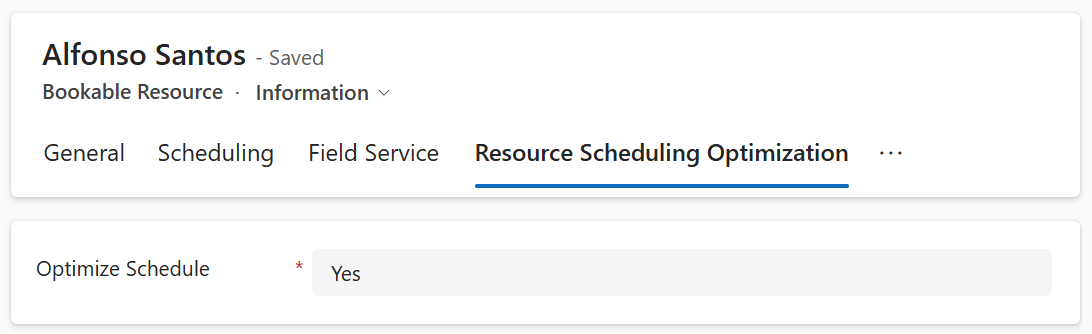
Après avoir activé les ressources pour l’optimisation de la planification, spécifiez l’adresse de l’unité organisationnelle ou l’adresse de la ressource, en fonction de leur emplacement de début et de fin.
Accédez à Resource Scheduling Optimization>Paramètres>Administration>Activer la planification des ressources pour les entités.
Double-cliquez sur une entité activée pour configurer les métadonnées de configuration de la réservation. Dans la section Resource Scheduling Optimization, définissez la Méthode de planification par défaut sur Optimiser et Enregistrer les changements. Par exemple, vous pouvez l’activer pour l’entité d’ordre de travail. Le système définit chaque nouveau bon de travail et les besoins en ressources associés pour qu’ils soient optimisés automatiquement.
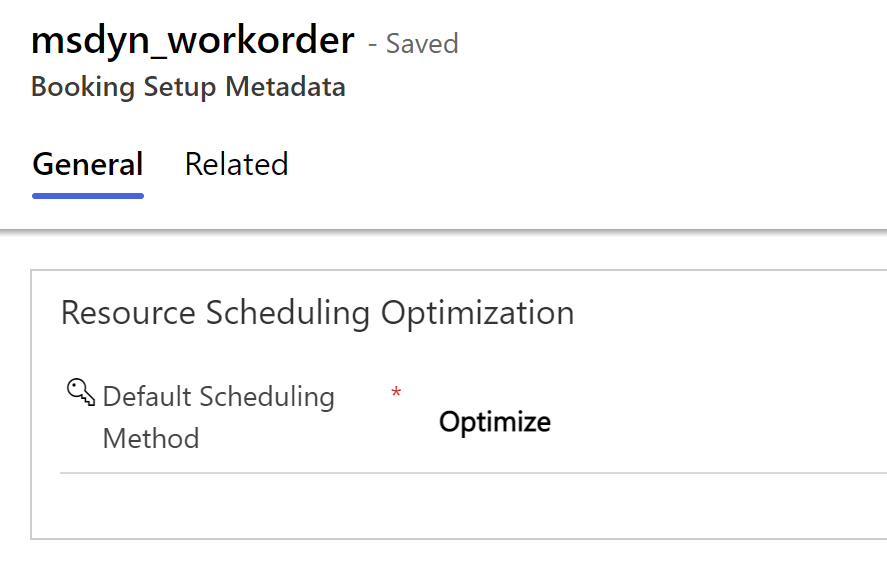
Pour les enregistrements de besoins en ressources existants, mettez à jour méthode de planification des besoins en ressources. Accédez à Resource Scheduling Optimization>Besoins en ressources et ouvrez la vue Besoins en ordre de travail non planifiés. Sélectionnez les enregistrements pour optimiser, et sélectionnez Modifier.
Sur l’onglet Resource Scheduling Optimization, définissez la Méthode de planification sur Optimiser.
Dans l’onglet Planification, assurez-vous que l’emplacement est Sur site ou Emplacement non spécifié. Si Sur site est le besoin, vous devez spécifier l’adresse.
Sur l’onglet Général, vérifiez que Date de début et Date de fin sont dans la plage de temps que vous souhaitez planifier. Vous pouvez utiliser la fonctionnalité de modification en bloc pour mettre à jour les valeurs à jour des enregistrements sélectionnés également.
Accédez à Resource Scheduling Optimization>Paramètres>Statuts de réservation. Sélectionnez un statut de réservation et choisissez la Méthode de planification.
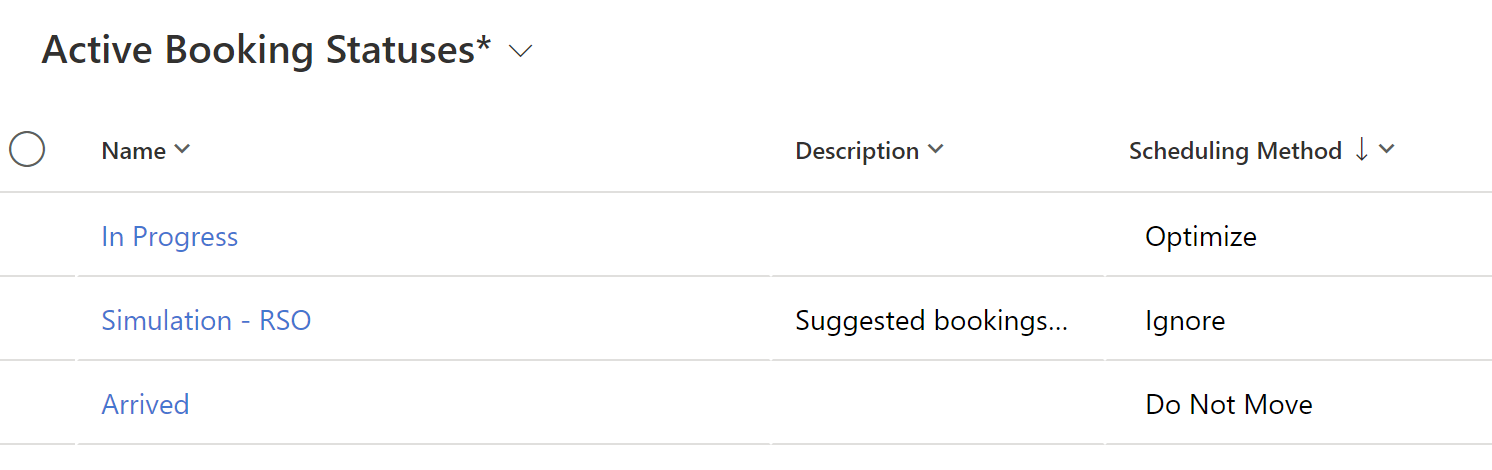
- Optimiser : permet au système de déplacer librement cette réservation pour optimiser la planification.
- Ne pas déplacer : le Système ne modifie pas la réservation. Resource Scheduling Optimization conserve l’heure d’arrivée estimée et la ressource affectée. L’heure de début et la durée estimée du voyage peuvent être modifiées si la réservation antérieure concerne un nouvel emplacement. C’est similaire à un utilisateur définissant la réservation sur Verrouillé sur la ressource + Heure.
- Ignorer : Resource Scheduling Optimization ignore cette réservation pour le lieu et l’heure. Utilisez ce paramètre lorsque la réservation a l’état Proposé ou Annulé.
Note
Les statuts de réservation sans méthode de planification spécifiée sont traités comme Ne pas déplacer.
Commentaires
Bientôt disponible : Tout au long de 2024, nous allons supprimer progressivement GitHub Issues comme mécanisme de commentaires pour le contenu et le remplacer par un nouveau système de commentaires. Pour plus d’informations, consultez https://aka.ms/ContentUserFeedback.
Envoyer et afficher des commentaires pour